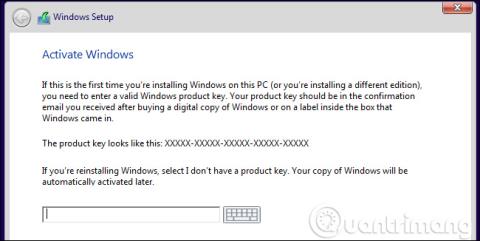Microsoft on lopettanut ilmaisten Windows 10 -päivitysten tarjoamisen, mutta ilmaisia Windows 10 -kopioita on edelleen saatavilla. On joitakin tapoja, joilla käyttäjät voivat silti saada Windows 10:n ilmaiseksi ilman piraattilisenssiä, kuten asentamalla Windows 10:n Windows 7- tai 8-avaimella tai asentamalla Windowsin ilman avainta, se toimii hyvin, paitsi pieni vesileima muistuttaa käyttäjiä ostamaan tekijänoikeudet . Tämä artikkeli opastaa sinua päivittämään Windows 10 ilmaiseksi.
Anna Windows 7, 8 tai 8.1 avain
Vaikka " Hanki Windows 10 " -työkalua ei voi enää käyttää Windows 7-, 8- tai 8.1-päivitykseen, käyttäjät voivat silti ladata Windows 10 -asennusmedian Microsoftilta ja toimittaa Windows-avaimen. 7, 8 tai 8.1 asennuksen yhteydessä se.

Windows ottaa yhteyttä Microsoftin aktivointipalvelimiin ja varmistaa, että aiemman Windows-version avain on todellinen. Ja vahvistuksen jälkeen Windows 10 asennetaan ja aktivoidaan tietokoneellesi. Tietokoneella on "digitaalinen lisenssi", ja voit jatkaa Windows 10:n käyttöä ja asentamista siihen tulevaisuudessa. Jos siirryt kohtaan Asetukset > Päivitys ja suojaus > Aktivointi , kun olet asentanut Windowsin tällä tavalla, näet sanat, kuten " Windows on aktivoitu digitaalisella lisenssillä ".
Ei ole tietoa siitä, estääkö Microsoft tämän menetelmän tulevaisuudessa, mutta se toimii edelleen toistaiseksi. Vaikka Microsoft estäisi tämän työkalun tulevaisuudessa, tietokoneesi säilyttää digitaalisen lisenssinsä ja Windows 10 toimii edelleen.
Asenna Windows 10 uudelleen, jos se on päivitetty

Jos käytit ilmaisia päivitysohjelmia, kuten ensimmäistä ilmaista päivitystä ensimmäisen vuoden, esteettömyyssuunnitelmaa tai asensit Windows 10:n ja toimitit avaimen vaatimukset täyttävään aiempaan Windows-versioon, sinulla on edelleen. Voit jatkaa Windows 10:n hankkimista ilmaiseksi. samalla laitteistolla.
Voit tehdä tämän lataamalla Windows 10 -asennusmedian ja asentamalla sen tietokoneeseen. Älä anna avainta asennuksen aikana, se aktivoituu automaattisesti, kun se on yhteydessä Microsoftin palvelimiin.
Voit kuitenkin tehdä tämän vain, jos olet päivittänyt Windows 10:een, mutta voit jatkaa Windows 10:n asentamista ilmaiseksi samaan tietokoneeseen tulevaisuudessa, vaikka vaihtaisit kiintolevyn tai muut komponentit . Windows 10 Anniversary Update -päivityksen uusi ohjattu aktivointitoiminto auttaa käyttäjiä jopa laitteistomuutosten vianmäärityksessä ja digitaalisten käyttöoikeuksien uudelleenmäärittämisessä oikealle tietokoneelle.
Ohita avain ja aktivointivaroitus

Tässä on todellinen salaisuus: Käyttäjien ei tarvitse antaa ohjelmistoavainta asentaakseen Windows 10:n. Voit ladata Windows 10 -asennusmedian Microsoftilta ja asentaa sen tietokoneellesi, laitteesi Boot Campiin. Mac tai virtuaalikone ilman ohjelmistoavaimen tarjoaminen. Windows jatkaa toimintaansa normaalisti ja voit tehdä mitä haluat.
Windows 10 kehottaa edelleen käyttäjiä ottamaan sen käyttöön eikä salli asetusten muuttamista kohdassa Asetukset > Mukauttaminen . Jos et halua asentaa sitä päätietokoneellesi, voit määrittää asennuksen virtuaalikoneella , testata Windows 10:tä henkilökohtaisella tietokoneellasi tai asentaa Windows 10:n Boot Campiin. Saatat jopa joutua maksamaan päivittääksesi lailliseen, aktivoituun Windows 7 -versioon aktivoimattomasta Windows 10 -järjestelmästä sen asentamisen jälkeen.
Tämä ei ole Microsoftin ohjeissa hyväksymä tekniikka, mutta he ovat erityisesti suunnitelleet Windowsin toimimaan tällä tavalla. Jos Microsoft ei halua ihmisten tekevän tätä, se voi muuttaa Windowsia estääkseen tämän tulevaisuudessa. Mutta Windows on toiminut tällä tavalla monta vuotta. Tämä toimii jopa Windows 7:n kanssa.

Voit myös vierailla Microsoftin verkkosivustolla ja ladata Windows 10 Enterprisen 90 päivän arviointiversion. Se jatkaa toimintaansa 90 päivää, noin kolme kuukautta, ja se on suunniteltu toimielinten arvioitavaksi.
Tämä arvostelu sisältää Windows 10 Enterprisen sisäänrakennetut lisäominaisuudet, joten se on myös kätevä tapa testata Enterprise-ominaisuuksia. Voit kuitenkin päivittää minkä tahansa Windows 10 -version Enterprise Edition -versioon, jos sinulla on avain.
Valitettavasti muut ilmaiset tarjoukset, kuten Microsoftin Accessbility-suunnitelma, ovat nyt poissa. Mutta yllä olevat menetelmät voivat myös auttaa sinua saamaan Windows 10:n ilmaiseksi.
Tietenkin voit myös ostaa uuden tietokoneen, jossa on Windows 10. Se ei ole todella ilmaista, koska valmistajan on maksettava Windows-lisenssi. Jos kuitenkin haluat päivittää Windows 7:stä, 8:sta tai 8.1:stä, sinun on ostettava uusi Windows 10:n mukana tuleva tietokone muutamalla sadalla dollarilla sen sijaan, että kuluttaisit 120 dollaria Windows 10 Home -lisenssistä päivitykseen. jos vanha tietokone . PC-valmistajat saavat hyvän tarjouksen ja maksavat vähemmän kuin keskimääräinen Windows-käyttäjä.
Katso lisää: